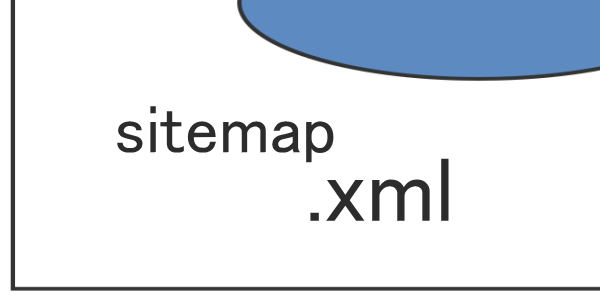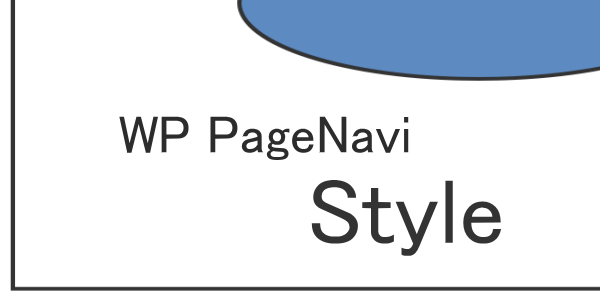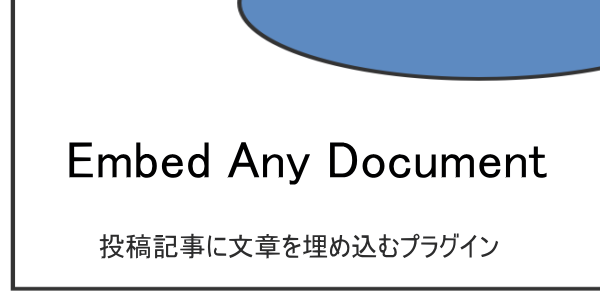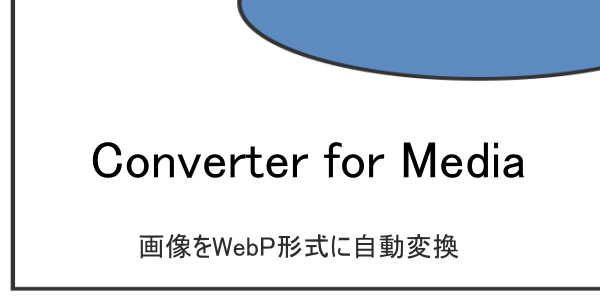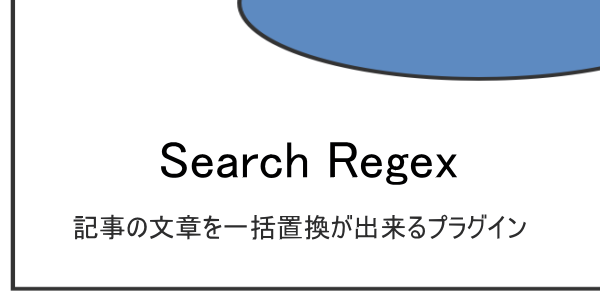
Search Regexとは?
『Search Regex』 は、ブログ記事の本文やコメントの内容などの文章を指定した文字列に一括して別の文字列に置換することができます。
例えばブログ記事で、間違った漢字で人の名前などを書き込んでいた場合、それも、1つや2つでなく、更にどこの記事か覚えていない場合など。(ま、そんな事は滅多にないでしょうが、例として・・)
1記事づつ探して編集して訂正していくのですが、記事数も100記事200記事となってくると、大変な作業になってしまいます。
そこで『Search Regex』 というプラグインが役に立つのです。
先の例ですと、本来の漢字表記だと「川田様」というのを、間違って「河田様」としていたわけですね。例ですけど。
『Search Regex』 は全ての記事を検索して川田様という文字を河田様という漢字に変換してくれるプラグインなのです。ワードやテキストエディタの検索や置き換え機能と同じですね。
Search Regexのインストール
『Search Regex』 をインストールして有効化してください。
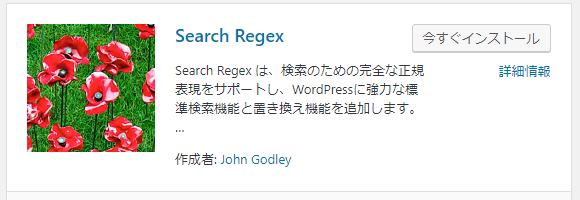
プラグインのインストールがわからない場合はこちらの記事を参考にしてください。
Search Regexの設定
インストールして有効化したら、ダッシュボードから『ツール』⇒『Search Regex』で設定画面を表示します
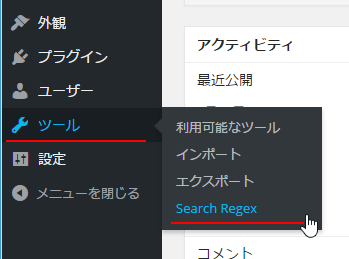
Search Regex の設定画面
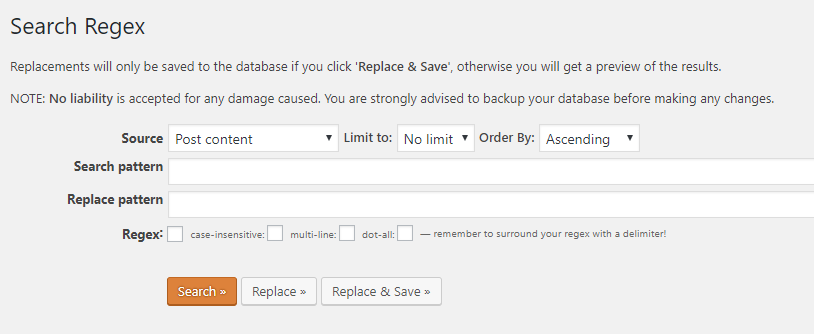
「Source」は検索や置換の対象を指定します。ドロップダウンメニューを開くと・・・
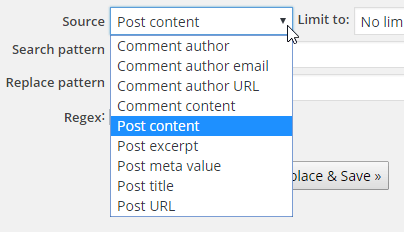
各項目は以下の通り
- Comment author – コメントの名前
- Comment author email – コメントのメールアドレス
- Comment author URL – コメントのURL
- Comment content – コメントの内容
- Post content – 記事の本文
- Post excerpt – 記事の抜粋
- Post meta value – 記事のカスタムフィールド
- Post title – 記事のタイトル
- Post URL – 記事のURL
デフォルトでは『Post content – 記事の本文』になっています。
「Limit to」は一度に置換する数の上限です。普通は制限ナシで良いと思います。
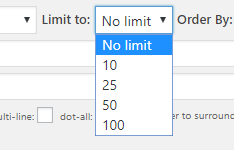
「Order By」は検索を行った時に並べ替えの方法を指定します。「Ascending」であれば昇順、「Descending」であれば降順です。デフォルトは「Ascending」となっています。
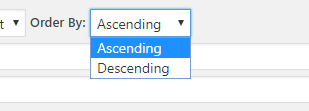
「Search pattern」には置き換えや検索をしたい文字を入力します。
「Replace pattern」には置き換えたい文字を入力します。
「Regex」
検索や置換を行う文字列に正規表現を使用したい場合は「Regex」の右にある設定項目にチェックをいれますが、それほど細かな検索や置き換えをすることなど無いので私はスルーしています。
下段のボタン
「Search」ボタン
Search patternに入力した文字列の検索結果を表示します。
「Replace」
Search patternに入力した文字列をReplace patternに入力した文字列に置き換えをした結果を表示します。「このようになりますよ~」というだけで、保存はされていません。
「Replace&Save」
Search patternに入力した文字列、をReplace patternに入力した文字列に置き換えて、保存します。
実際に検索と置き換えを行ってみる
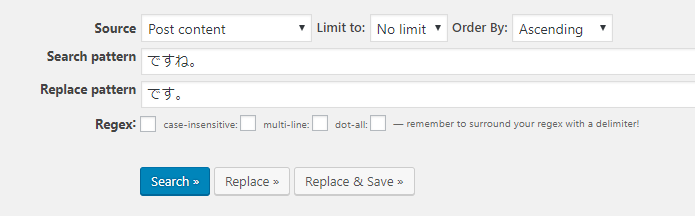
全ての記事本文内の「ですね。」という文字列を「です。」に置き換えてみます。
ここで「search」ボタンを選択すると、「ですね。」という文字列を含むページの一覧が表示されます。
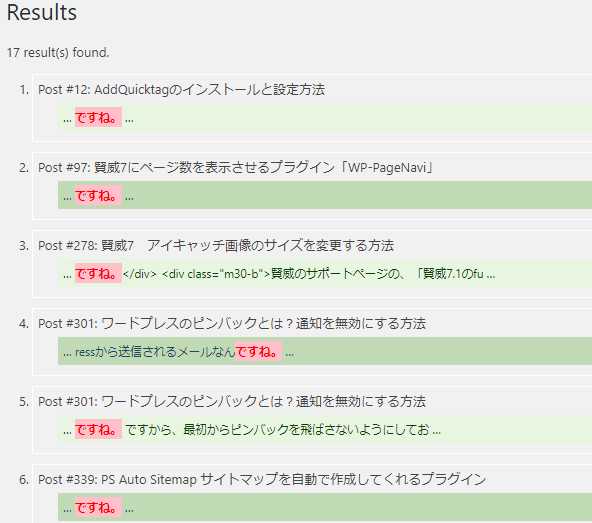
どのページにあるか一覧でわかるので、記事数が少なければ、ひとつひとつチェックしていくのも良いかもしれません。
あるいは、「Replace」ボタンを選択すると・・・
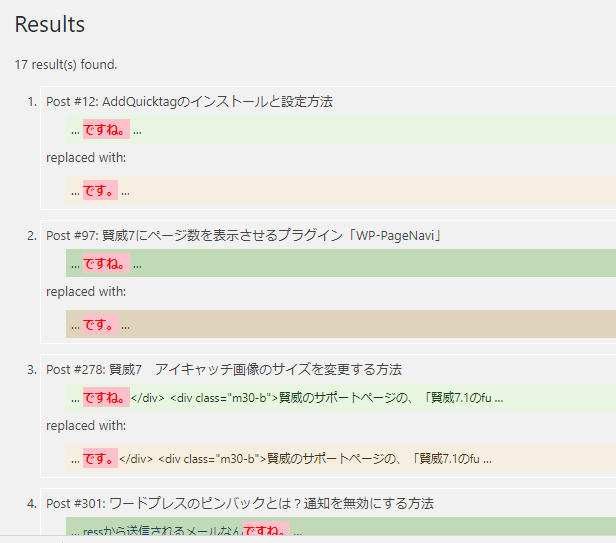
置き換え前と置き換え後の結果を表示します。
記事数や置き換数にもよりますが、ここで間違い等がなければ「Replace&Save」ボタンを選択して、一括置き換えをします。
最後に
ワードやテキストエディタを使っている方なら「検索」や「置き換え」といった作業と同じだと理解いただけると思います。
先日、他のサイトで、httpだったサイトを常時SSL対応のサイトに変換する時、httpをhttpsに変換する必要がありました。
記事数も200記事を超えていたので、Search Regexでの置き換えは大変たすかりました。